RedHat Linux 9.0 Samba配置详解
Linux下Samba详解及安装配置
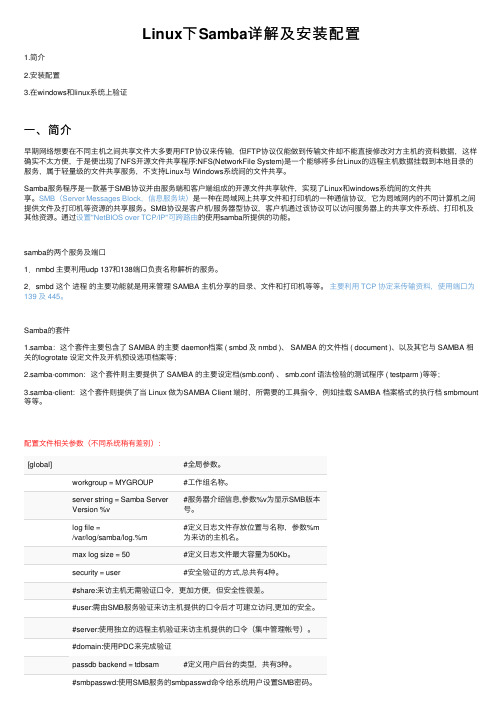
Linux下Samba详解及安装配置1.简介2.安装配置3.在windows和linux系统上验证⼀、简介早期⽹络想要在不同主机之间共享⽂件⼤多要⽤FTP协议来传输,但FTP协议仅能做到传输⽂件却不能直接修改对⽅主机的资料数据,这样确实不太⽅便,于是便出现了NFS开源⽂件共享程序:NFS(NetworkFile System)是⼀个能够将多台Linux的远程主机数据挂载到本地⽬录的服务,属于轻量级的⽂件共享服务,不⽀持Linux与 Windows系统间的⽂件共享。
Samba服务程序是⼀款基于SMB协议并由服务端和客户端组成的开源⽂件共享软件,实现了Linux和windows系统间的⽂件共享。
SMB(Server Messages Block,信息服务块)是⼀种在局域⽹上共享⽂件和打印机的⼀种通信协议,它为局域⽹内的不同计算机之间提供⽂件及打印机等资源的共享服务。
SMB协议是客户机/服务器型协议,客户机通过该协议可以访问服务器上的共享⽂件系统、打印机及其他资源。
通过设置"NetBIOS over TCP/IP"可跨路由的使⽤samba所提供的功能。
samba的两个服务及端⼝1.nmbd 主要利⽤udp 137和138端⼝负责名称解析的服务。
2.smbd 这个进程的主要功能就是⽤来管理 SAMBA 主机分享的⽬录、⽂件和打印机等等。
主要利⽤ TCP 协定来传输资料,使⽤端⼝为139 及 445。
Samba的套件1.samba:这个套件主要包含了 SAMBA 的主要 daemon档案 ( smbd 及 nmbd )、 SAMBA 的⽂件档 ( document )、以及其它与 SAMBA 相关的logrotate 设定⽂件及开机预设选项档案等;2.samba-common:这个套件则主要提供了 SAMBA 的主要设定档(smb.conf) 、 smb.conf 语法检验的测试程序 ( testparm )等等;3.samba-client:这个套件则提供了当 Linux 做为SAMBA Client 端时,所需要的⼯具指令,例如挂载 SAMBA 档案格式的执⾏档 smbmount 等等。
RedHat-linux下的samba服务器配置

RedHat-linux下的samba服务器配置
[Home]基本参数
comment 指定对共享的描述
path 指定共享服务的路径
访问控制参数
writable 指定共享的路径是否可写
browseble指定共享的路径是否可浏览
read onlly指定共享路径是否为只读
public 指定是否允许guest帐号访问
valid users 指定允许使用服务的用户列表
read list设置只读访问用户列表
write list设置读写访问用户列表
1、samba服务器配置:/etc/samba/smb.conf
2、设置securety =share安全等级设到最小。
3、设置共享文件,
启动服务器命令:service smb restart
4、测试在windows下的网上邻居可以打开共享目录。
5、如果在windows上建一个共享目录,在linux客户端查看
共享命令;
Smbclient -L localhost/IP
或者Smbclient IP/共享名-u 用户名
6、在服务器上配置启动连接nfs的命令
编辑/etc/exports
写入共享目录如:/usr 注明权限:ro 只读rw 读写
如:/usr *(ro) 1.0.0.1(rw)
7、在客户机上建挂载点;
Mkdir /mnt/nfs 新建
Mount –t nfs 服务器ip地址:/上面的共享目录usr /mnt/nfs
卸载umount /mnt/nfs
启动服务service portmap start
service nfs start。
LinuxSamba服务器超详细安装配置(附问题解决)

LinuxSamba服务器超详细安装配置(附问题解决)⽬录Samba服务器介绍Samba服务器组件Samba服务器相关的配置⽂件安装Samba第⼀种⽅式:yum安装第⼆种⽅式:安装包安装配置Samba修改配置⽂件添加⽤户并设置密码重启Samba服务器登录Samba问题汇总及补充⽹络选择防⽕墙问题权限问题⽆法访问⾃动连接在嵌⼊式系统开发应⽤平台中,tftp、nfs和samba服务器是最常⽤的⽂件传输⼯具,tftp和nfs是在嵌⼊式Linux开发环境中经常使⽤的传输⼯具,samba则是Linux和Windows之间的⽂件传输⼯具。
samba是模仿Windows⽹上邻居的SMB的通讯协议,将Linux操作系统“假装成”Windows操作系统,通过⽹上邻居的⽅式来进⾏⽂件传输的。
虚拟机版本:VMware10Linux操作系统版本:Red Hat Enterprise Linux 5Samba服务器介绍Samba是在Linux系统上实现SMB(Session MessageBlock)协议的⼀个免费软件,以实现⽂件共享和打印机服务共享。
Samba服务器组件samba有两个主要的进程smbd和nmbd。
smbd进程提供了⽂件和打印服务,⽽nmbd则提供了NetBIOS名称服务和浏览⽀持,帮助SMB客户定位服务器,处理所有基于UDP的协议。
Samba服务器相关的配置⽂件/etc/samba/smb.conf这是samba的主要配置⽂件,基本上仅有这个⽂件,⽽且这个配置⽂件本⾝的说明⾮常详细。
主要的设置包括服务器全局设置,如⼯作组、NetBIOS名称和密码等级,以及共享⽬录的相关设置,如实际⽬录、共享资源名称和权限等两⼤部分。
/etc/samba/lmhosts早期的 NetBIOS name 需额外设定,因此需要这个 lmhosts 的 NetBIOS name 对应的 IP 檔。
事实上它有点像是 /etc/hosts 的功能!只不过这个 lmhosts 对应的主机名是 NetBIOS name 喔!不要跟 /etc/hosts 搞混了!⽬前 Samba 预设会去使⽤你的本机名称 (hostname) 作为你的 NetBIOS name,因此这个档案不设定也⽆所谓。
虚拟机下linux(redhat9.0)的SAMBA服务器的配置步骤)

一、配置SAMBA 服务器SMB协议是建立在NetBIOS协议之上的应用协议,是基于TCP138、139两个端口的服务。
NetBIOS出现之后,Microsoft就使用NetBIOS实现了一个网络文件/打印服务系统。
这个系统基于NetBIOS设定了一套文件共享协议,Microsoft称之为SMB(ServerMessageBlock)协议。
这个协议被用于LanManager和Windows服务器系统中,实现不同计算机之间共享打印机和文件等。
因此,为了让Windows和Unix/Linux计算机相集成,最好的办法就是在Unix/Linux计算机中安装支持SMB协议的软件。
这样使用Windows的客户端不需要更改设置,就能像使用WindowsNT或Windows2000服务器一样,使用Unix/Linux计算机上的共享资源了。
Samba使SMB协议运行在NetBIOS协议上,并且使用Windows的NetBEUI协议让Unix/Linux服务器可以在Windows的网络邻居上被访问到。
Samba的服务器程序可以实现以下主要功:◆文件及打印共享;◆计算机名与IP的解悉;◆WINS服务的支持;◆用户权限设置(如果配合Linux的Quota还可以实现用户磁盘空间配额)。
1,查看Linux下是否安装了SAMBA服务器:从我的电脑上可以看到已经安装了SAMBA服务了如果没有安装按以下步骤:安装SAMBA的基本步骤在linux下点击主菜单的”系统设置下添加\删除应用程序选择服务器配置工具再次选中SAMBA确定就OK了2.配置windows和linux 的IP地址a.在linux下点击主菜单的”系统工具””下的”网络设备控制”如图b.点击”配置”编辑c.在windows 下获取主机的IP相关地址:(启动MS_DOS窗口输入IPCONFIG )特别注意这里的IP地址必须是windows 和LINUX 是一个网络地址(windows的IP是192.168.0.2.那么我现在设置linux下的是192.168.0.10.其它是一样的)在windows 下ms_dos输入PING 192.168.0.10 能否与linux 连通d.这个窗口下点击激活就保存了设置了4.在linux下打开终端窗口输入:service iptables stop是关闭防火墙Service smb restart是启动SAMBA 服务器了如出出启动SMB服务启动NMB服务那么SAMBA正常启动了配置成功了5. 在windows 下的运行一下\\192.168.0.10如查弹出这个窗口则SAMBA 服务器已全部配置成功现在大功告成了。
linux下怎么配置smba服务器

linux下怎么配置smba服务器Linux下如何配置Samba服务器Samba服务器是一种用于构建文件共享和打印服务的软件,它允许Linux系统与Windows系统之间进行文件和资源的共享。
本文将详细介绍如何在Linux系统中配置Samba服务器。
1. 安装Samba服务器软件在终端中输入以下命令来安装Samba服务器软件:```sudo apt-get install samba```2. 配置Samba服务器2.1 创建共享文件夹首先,我们需要创建一个共享文件夹,它将包含允许其他计算机访问和共享的文件。
在终端中输入以下命令创建一个共享文件夹:```sudo mkdir /samba/share```然后,将共享文件夹的权限设置为可读写:sudo chmod 777 /samba/share```2.2 编辑Samba配置文件接下来,我们需要编辑Samba服务器的配置文件来定义共享。
在终端中输入以下命令来编辑Samba配置文件:```sudo nano /etc/samba/smb.conf```在配置文件的最后一行添加以下内容:```[share]comment = Shared Folderpath = /samba/sharebrowseable = yesguest ok = yesread only = nocreate mask = 0777directory mask = 0777解释一下上述内容:- `[share]`:共享文件夹的名称,您可以根据需要更改它。
- `comment`:对共享文件夹的简要描述。
- `path`:共享文件夹的路径。
- `browseable`:是否允许其他计算机在资源管理器中浏览共享文件夹。
- `guest ok`:是否允许匿名用户访问共享文件夹。
- `read only`:是否只读。
- `create mask`:新建文件的权限掩码。
- `directory mask`:新建目录的权限掩码。
LinuX下SMB的配置 详解
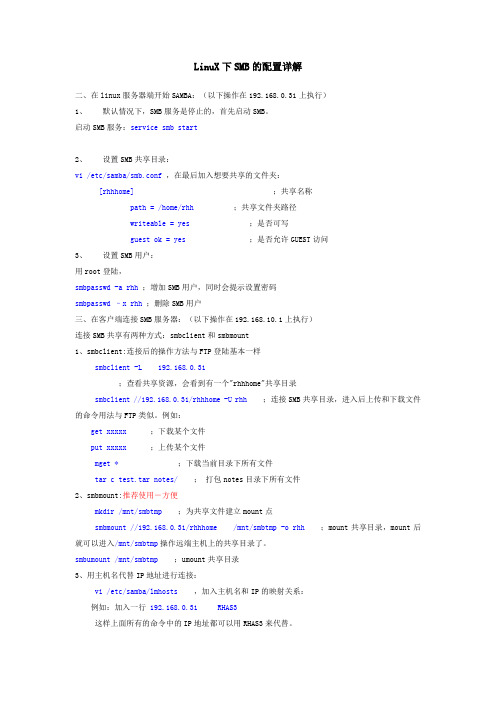
LinuX下SMB的配置详解二、在linux服务器端开始SAMBA:(以下操作在192.168.0.31上执行)1、默认情况下,SMB服务是停止的,首先启动SMB。
启动SMB服务:service smb start2、设置SMB共享目录:vi /etc/samba/smb.conf,在最后加入想要共享的文件夹:[rhhhome];共享名称path = /home/rhh;共享文件夹路径writeable = yes;是否可写guest ok = yes;是否允许GUEST访问3、设置SMB用户:用root登陆,smbpasswd -a rhh;增加SMB用户,同时会提示设置密码smbpasswd –x rhh;删除SMB用户三、在客户端连接SMB服务器:(以下操作在192.168.10.1上执行)连接SMB共享有两种方式:smbclient和smbmount1、smbclient:连接后的操作方法与FTP登陆基本一样smbclient -L 192.168.0.31;查看共享资源,会看到有一个"rhhhome"共享目录smbclient //192.168.0.31/rhhhome-U rhh;连接SMB共享目录,进入后上传和下载文件的命令用法与FTP类似。
例如:get xxxxx;下载某个文件put xxxxx;上传某个文件mget *;下载当前目录下所有文件tar c test.tar notes/;打包notes目录下所有文件2、smbmount:推荐使用-方便mkdir /mnt/smbtmp;为共享文件建立mount点smbmount //192.168.0.31/rhhhome /mnt/smbtmp -o rhh;mount共享目录,mount后就可以进入/mnt/smbtmp操作远端主机上的共享目录了。
smbumount /mnt/smbtmp;umount共享目录3、用主机名代替IP地址进行连接:vi /etc/samba/lmhosts,加入主机名和IP的映射关系:例如:加入一行192.168.0.31 RHAS3这样上面所有的命令中的IP地址都可以用RHAS3来代替。
Red Hat Linux 9系统管理(第二版) 第14章 Samba服务器配置
2019年5月11日
第11页
Red Hat Linux 9系统管理(第二版)
清华大学出版社
14.6 Samba相关命令及程序
Samba软件包由两个服务器程序和多个应 用程序组成,它们是smbd、nmbd、 smbclient、submount、smbstatus和 testparm等
Smbclient(查看资源共享情况)
printing = lprng
guest account = zjz 户账号
→这里需要指定一个用户账号,“zjz”是Samba Server中已经存在的一个用
log file = /var/log/samba/%m.log
max log size = 50
security = share
socket options = TCP_NODELAY SO_RCVBUF=8192 SO_SNDBUF=8192
2019年5月11日
第6页
Red Hat Linux 9系统管理(第二版)
清华大学出版社
14.2.1 配置share级共享 (1)
share级在4个等级中是最低的,它指当客户端用 户连接到Samba服务器时,不需要输入帐号和密码,
就可以访问Samba服务器上的共享资源,但安全性
无法得到保障
修改/etc/samba/smb.conf文件如下:
2019年5月11日
第7页
Red Hat Linux 9系统管理(第二版)
清华大学出版社
14.2.1 配置share级共享(2)
把需要共享的目录文件列出来:
[tmp]
→这里可以设置要共享的任何目录
comment = tmp
path = /tmp
linux服务samba
linux服务samba 的详细配置samba的功能很简单,就是为了使linux和windows之间能够实现共享。
并且利用samba搭建文件服务器,不仅比windows功能强大,而且访问速度快、安全。
samba服务器具有这么多优点,看来学习搭建samba是网管必须的任务了。
首先说明,samba服务器需要两个守护进程:smbd和nmbd。
smbd 进程监听139TCP端口,处理到来的SMB数据包;nmbd进程监听137、138UDP端口,使其他主机能浏览linux服务器。
一:安装和启动samba服务器·安装samba服务首先使用rpm -qa | grep samba命令查看系统中是否已经安装了samba服务。
如果没有放入第一张光盘,并挂载光驱。
最后安装samba需要的组件。
samba需要以下3个组件samba_common_2.2.7a_7.9.0.i386.rpm、samba_2.2.7a-7.9.0.i386.rpm 、samba_client_2.2.7a_7.9.0.i386.rpm.注:由于我的linux使用最小化安装,所以在安装samba时提示error: failed dependencies:samba-common = 2.2.7 is needed by samba-2.2.7-3.7.3libcups.so.2 is needed by samba-2.2.7-3.7.3后来才知道缺少了cups-libs-1.1.17-14包,可安装cups-libs-1.1.17-14包又必须有libjpeg.so.62、 libpng12.so.0、libtiff.so.3这三个包的支持,在第一张光盘中找到这三个包并安装成功,然后再来安装cups-libs- 1.1.17-14包。
最后才成功的安装了samba。
最小化安装系统就是不爽!·启动samba服务安装完成后,使用service smb start 命令启动samba服务。
redhat linux 安装配置samba
Linux与Windows 共享文件Samba 服务的安装于配置参考:redhat linux samba smb 配置、RedHat Linux下Samba配置(简单配置)、Linux与Windows 共享文件Samba目录1 Samba 简介2 Samba 功能和应用范围3 samba 的安装及服务启动4 Samba 服务器配置文件5 samba 服务自动启动及其他工具++++++++++++++++++++++++++++++++++++++++++++++++正文++++++++++++++++++++++++++++++++++++++++++++++++1.Samba简介Samba(SMB是其缩写)是一个网络服务器,用于Linux和Windows共享文件之用;Samba 即可以用于Windows和Linux 之间的共享文件,也一样用于Linux和Linux之间的共享文件;不过对于Linux和Linux之间共享文件有更好的网络文件系统NFS,NFS也是需要架设服务器的;大家知道在Windows 网络中的每台机器即可以是文件共享的服务器,也可以同是客户机;Samba 也一样能行,比如一台Linux的机器,如果架了Samba Server 后,它能充当共享服务器,同时也能做为客户机来访问其它网络中的Windows 共享文件系统,或其它Linux的Sabmba 服务器;我们在Windows网络中,看到共享文件功能知道,我们直接就可以把共享文件夹当做本地硬盘来使用。
在Linux的中,就是通过Samba的向网络中的机器提供共享文件系统,也可以把网络中其它机器的共享挂载在本地机上使用;这在一定意义上说和FTP是不一样的。
2.Samba 功能和应用范围Samba 应该范围主要是Windows和Linux 系统共存的网络中使用;如果一个网络环境都是Linux或Unix类的系统,没有必要用Samba,应该用NFS更好一点;那Samba 能为我们提供点什么服务呢?主要是共享文件和共享打印机。
Linux服务器配置---Samba服务器配置
Linux服务器配置---Samba服务器配置Linux 服务器配置Samba 服务器配置在当今的网络环境中,Linux 服务器扮演着至关重要的角色。
而Samba 服务器作为在 Linux 系统中实现与 Windows 系统文件共享和打印共享的重要工具,其配置对于实现跨平台的资源共享具有重要意义。
接下来,让我们一起深入了解一下 Samba 服务器的配置过程。
首先,我们需要确保 Linux 服务器上已经安装了 Samba 软件包。
在大多数常见的 Linux 发行版中,可以通过包管理工具来完成安装。
比如在 CentOS 系统中,可以使用`yum install samba` 命令进行安装;在Ubuntu 系统中,则可以使用`aptget install samba` 命令。
安装完成后,接下来就是关键的配置环节。
Samba 的主要配置文件是`/etc/samba/smbconf` 。
我们需要使用文本编辑器打开这个文件进行配置。
在配置文件中,有几个关键的部分需要我们重点关注。
`global` 部分是全局设置,包括服务器的工作参数、安全选项等。
比如,我们可以设置服务器的工作组,使其与 Windows 网络中的工作组相匹配,这样可以方便 Windows 客户端找到我们的 Samba 服务器。
假设我们要将工作组设置为`WORKGROUP` ,可以这样配置:```workgroup = WORKGROUP```还可以设置服务器的描述信息,以便客户端能够更清楚地了解服务器的用途:```server string = My Samba Server```安全方面,我们可以选择不同的认证方式。
常见的有`user` 、`share` 等。
如果选择`user` 认证方式,需要指定密码数据库文件的位置:```security = userpassdb backend = tdbsam```接下来是共享目录的配置。
假设我们要共享一个名为`shared` 的目录,位于`/data/shared` 路径下,并且只允许特定用户访问,我们可以这样配置:```sharedcomment = Shared Directorypath =/data/sharedvalid users = user1 user2read only = nocreate mask = 0777directory mask = 0777```在上述配置中,`comment` 用于描述共享目录的用途;`path` 指定了实际的共享目录路径;`valid users` 限制了能够访问该共享目录的用户;`read only = no` 表示允许读写操作;`create mask` 和`directory mask` 用于设置创建文件和目录的权限。
- 1、下载文档前请自行甄别文档内容的完整性,平台不提供额外的编辑、内容补充、找答案等附加服务。
- 2、"仅部分预览"的文档,不可在线预览部分如存在完整性等问题,可反馈申请退款(可完整预览的文档不适用该条件!)。
- 3、如文档侵犯您的权益,请联系客服反馈,我们会尽快为您处理(人工客服工作时间:9:00-18:30)。
终于完成了redhat linux9.0的配置,对于大多数老手来说,可能是非常简单,但对于我们新手来说,我感觉还是有点复杂,所以,我想把我的配置过程详悉的写出来,希望对新手能有所帮助.
1.安装samba
首先验证您的机器中是否已经安装samba
rpm -qa|grep samba,如果出现
samba-common-2.2.7a-7.9.0
samba-client-2.2.7a-7.9.0
samba-2.2.7a-7.9.0
那么恭喜你,你已经安装好了samba,如果没有以上那些东东,请安装,安装方法很简单,redhat
linux 9.0第一张光盘里就有//cdrom/RedHat/RPMS/
以下是我的详细安装过程:
把第一张光盘放进光驱,他会自动挂接的,省得自己动手mount了
#cd /mnt/cdrom/RedHat/RPMS(主意大小写字母,否则会出错的啊)
#rpm -ivh samba-common-2.2.7a-7.9.0 (这个要先安装,安装的时候不一定要把后面的samba-common-2.2.7a-7.9.0全部写完,比如写到samba-c的时候,多按几次Tab键,很省事的哦)
#rpm -ivh samba-2.2.7a-7.9.0
#rpm -ivh samba-client-2.2.7a-7.9.0(客户端)
安装了以上的东西之后,基本上就可以了,但为了配置的方便以及利用REDHAT LINUX9.0新特性,我建议在安装以下两个东东
redhat-config-samba-1.0.4-1,samba-swat-2.2.7a-7.9.0光盘里都有,其中
redhat-config-samba-1.0.4-1在第一张光盘里,samba-swat-2.2.7a-7.9.0在第二张光盘里,安装方法和上面的一样了.
通过上面的简单介绍,我想你已经安装好了,试验一下
#rpm -qa|grep samba(这是什么含义应该知道吧,如果不知道,建议先学学LINUX 的基本命令)
redhat-config-samba-1.0.4-1
samba-common-2.2.7a-7.9.0
samba-client-2.2.7a-7.9.0
samba-swat-2.2.7a-7.9.0
samba-2.2.7a-7.9.0
OK,安装成功!(建议,以上东西最好自己安装一次,系统上如果装的有,还是先卸载,这样,才能加深印象,如果卸载以后,安装出问题,可能是你没有完全卸载,解决方法要不继续查找卸载,要不强制安装)
2.配置
(1)方法1
利用我们安装的redhat-config-samba-1.0.4-1进行配置,方法如下:
开始--->系统设置--->服务器配置--->samba服务器
(我是在LINUX写这个文章,所以图形的东西我不会剪切,只好用简单的说一下了)
首选项-->服务器设置,这里你可以对samba服务器进行一些基本的设置里,应该说比较简单了,我看没有必要介绍了,配置好之后,记住重新启动服务.
重新启动的方法有两种:
#service smb start或restart
#/etc/rc.d/init.d/smb start
(2)方法2
利用samba-swat-2.2.7a-7.9.0
首先,你要修改swat的配置文件,默认的情况下是关闭的
service swat
{
port = 901 (swat用到的端口是901)
socket_type = stream(类似tcp协议的东西,呵呵这是我自己的理解)
wait = no
only_from = 127.0.0.1(只从这个启动swat,关键!)
user = root(启动swat用到的名子)
server = /usr/sbin/swat
log_on_failure += USERID
disable = yes (一定要把yes改成no)
}
修改过之后,启动xinetd就可以了
启动方法跟刚才我说的一样
然后在浏览器里些上:http://127.0.0.1:901/重重的按回...??你成功了!(注意,这个IP地址要跟你在SWAT配置文件里的IP地址一样才形,切记!)
至于如何使用swat,自己摸索一下应该不成问题了,配置完成以后,记得重新启动服务就可以了.对了,为了使得samba和swat在每次开机的时候启动,你可以这样:
#setup,然后找到system service,在SMB和SWAT前搞个*,也可以#ntsysv,同样的效果.
(3)方法3
利用samba-2.2.7a-7.9.0,这是最根本的东西,不管用什么工具,掌握其原理才是最重要的,像网页制作一样,虽然工具很多,但一定要熟悉HTML语言,才能编的好的网页(扯蛋!呵呵)
装好samba-2.2.7a-7.9.0之后,会在/etc/samba/下形成己个文件
smb.conf smbpasswd smbusers lmhosts,如果没有其中的一个,你可以touch创建
修改smb.conf文件
我只做简单的说明:guest ok 和public是一样的,read only 和writable是相反的,没什么区别
workgroup=(工作组名子,填上你目前的LAN的工作组)
netbios=(最好是你的机器名,如果把改句注消,默认的是你LINUX机器名,不过,最好还是自己填上)
client code page=936(默认是850,936是简体中文的意思,这个要记住,难道不记得你mount你windows系统下的中文名子都是???,就是因为你没有加-o
iocharset=cp936的原因!)
guest account=nobody(guest帐号,这于你定义的共享文件颊有关,其中nobody在smbusers里有)
security = SHARE(有四个级别,不多说)
encrypt passwords = Yes(加密的密码, win98/2000传送的密码都是加密的,所以这里要yes)
以上都是[global]的内容,其实,很多呢,水平有限不多说了.
下面就是你要开的共享的东西,要说明的是,文件夹共享的属性取决于该文件颊在LINUX里的权限设定
[myxfc]
comment = myxinfc
path = /home/xinfc
read only = No
guest ok = Yes
[tmp]
path = /home
valid users = hehl
write list = @staff
read only = No
guest ok = Yes
共享的设定其实很简单,主要是路径和权限的问题,这两个搞清楚了,应该没问题了
该介绍的我都介绍完了,重新启动服务!
或许您会发现客户端无法连接,奶奶的,真让人生气,忙了这么久,还是不能访问,why?
1)客户端应安装tcp/ip netbios ipx(这个东东不太懂)
2lmhosts, IP地址和netbios名子对应.
3)iptables(这个东西最坏,就是因为他,我浪费了两天时间!我得出一个小小的结论,做各种配置前把iptables给关闭!)
由于我对iptables不太懂,我的解决方式有两种:
1:#setup 然后选择防火墙,然后关闭
2.修改/etc/sysconfig/iptables
-A INPUT -j RH-Lokkit-0-50-INPUT
-A FORWARD -j RH-Lokkit-0-50-INPUT
-A RH-Lokkit-0-50-INPUT -i lo -j ACCEPT
-A RH-Lokkit-0-50-INPUT -p tcp -m tcp --dport 0:1023 --syn -j ACCEPT
-A RH-Lokkit-0-50-INPUT -p tcp -m tcp --dport 2049 --syn -j REJECT
-A RH-Lokkit-0-50-INPUT -p udp -m udp --dport 0:1023 -j ACCEPT
-A RH-Lokkit-0-50-INPUT -p udp -m udp --dport 2049 -j REJECT
-A RH-Lokkit-0-50-INPUT -p tcp -m tcp --dport 6000:6009 --syn -j REJECT
-A RH-Lokkit-0-50-INPUT -p tcp -m tcp --dport 7100 --syn -j REJECT
COMMIT
把0:1023的两行的REJECT改成ACCEPT
重新启动防火墙就可以了
#service iptables start
这样应该可以了,建议多实践,由于自己是个新手,可能有很多地方让您见笑了。
